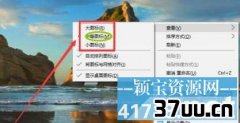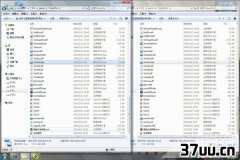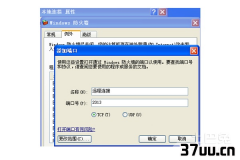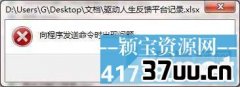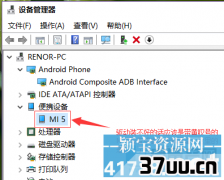win7系统,系统重装win7
win7即为微软发布的PC端操作系统Windows7,于2009年发布。
Windows7对过去的Windows系统进行了很多的改善,不仅界面简洁美观,而且具有非常强大的兼容性以及功能,系统的完善性也比较强,因此目前Windows7依然有非常庞大的用户群。
有的朋友买来电脑都非常喜欢给电脑重新安装成Windows7系统,那么电脑如何进行Windows7的安装呢?

bios设置光盘启动为了以最简单的操作方式给大家解答,这里为大家介绍的是使用正版win7光盘进行系统安装的方法。
首先我们在装入光盘启动之前应当进入电脑的bios设置,进入的方法是重启计算机,在重启的时候按下F2、F12、F10、F1、del等按键,进入bios设置找到boot选项,将含有DVD的选项内容调整到第一位,设置电脑从光盘优先启动系统,这样计算机在重启的时候就会读取光盘中的系统文件。
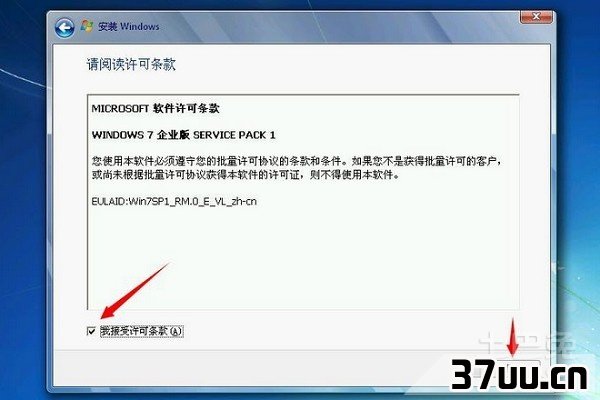
装入光盘开始进行系统的安装当bios设置完成之后,我们直接将光盘装入计算机的光驱,然后重新启动计算机,当计算机重启之后就会优先读取光盘中的内容,然后进入安装程序。
在安装程序中我们选择语言、时间和键盘,点击下一步,选中“现在安装”继续进行操作,此后计算机会提示系统的安装程序正在启动。
下面我们勾选安装协议,选择我接受相关的许可条款,点击“下一步”。
选择安装类型,如果你的计算机需要充其他系统升级为win7,则选择升级,如果原来系统出现问题无法正常使用的话就点击“自定义(高级)”。
下面选择安装的磁盘,一般是指定C盘为系统盘,确认后点击下一步。
此时计算机会正式开始系统的安装,这个过程一般需要20多分钟。
且安装完毕后计算机重启,根据提示设置好计算机的名称等信息,系统安装就完成了。

激活和安装驱动当Windows7安装完毕后,我们还需要使用光盘中激活系统的小工具来激活系统,即双击运行这个工具,等工具运行完毕并重新启动系统后就完成了系统的激活。
然后,我们根据自己的备份或者电脑型号,找到电脑的网络驱动进行驱动的恢复和安装,安装完毕后连接周围的无线网络,并且下载安装驱动精灵进行其他驱动的恢复。
等驱动完全恢复并重启后,计算机就可以正常使用了。

计算机的驱动安装完成后,我们根据自己的需要下载自己要使用的软件和程序,这一项工作完成后,计算机的系统安装才算是完全结束了。
因此安装系统过程中大家尤其要注意系统的激活和驱动的恢复安装。
版权保护: 本文由 吉冷雪 原创,转载请保留链接: https://www.37uu.cn/detail/5548.html